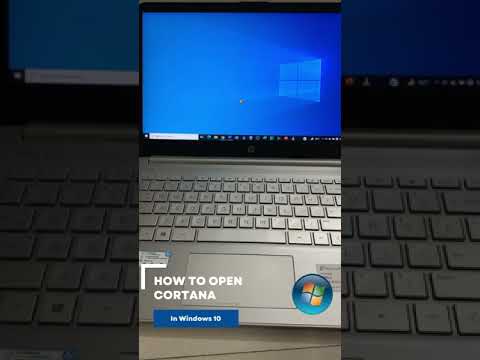Az asztal a Windows operációs rendszer központi eleme. Rengeteg fájlt tartunk ott, és mivel ez a hely, amikor bejelentkezel a fiókjába, káoszt hoz létre, ha nem tud hozzáférni hozzá. Néha a rendszer egy hibát dob, ami azt mondja Az asztal olyan helyre utal, amely nem érhető el. Először is, nincs semmi pánik. A fájlok biztonságban vannak, ez a rendszer nem képes megtalálni. Ebben a bejegyzésben javasoljuk néhány javítást, amelyek segítenek a helyreállításhoz A helyszín nem érhető el hiba az asztalon a Windows 10-ben.
Az asztali helyszín nem érhető el

C:Windowssystem32configsystemprofileDesktop refers to a location that is unavailable. It could be on a hard drive on this computer, or on a network. Check to make sure that the disk is properly inserted, or that you are connected to the Internet or your network, and then try again. If it still cannot be located, the information might have been moved to a different location.
Ez az üzenet általában a bejelentkezési bejelentkezési szcenárióban jelenik meg. Mivel minden felhasználónak saját profilja van, és a Windows-nak valahol el kell indítania, először ellenőriznie kell ezt. Előfordulhat, hogy a rendszerleíró adatbázisban vagy a globális vagy felhasználói profil beállításokban végrehajtott hibás beállítás miatt a hely helytelen. Ez egy frissítés vagy néhány szabálytalan program eltávolítása, profilkorrupció és így tovább is előfordulhat.
Ha ez megtörténik, a Windows új asztalt hoz létre Önnek, amely nem rendelkezik az alapértelmezett adatok kivételével. Ez az, ami félelmetes lesz.
A Fix Desktop olyan helyre utal, amely nem érhető el
A megoldás a Windows 10 / 8.1 / 8/7 operációs rendszerre vonatkozik. Emellett adminisztrátori jogosultsággal kell rendelkeznie mindezen módszereknél. Ha rendszeres fiókja van, vagy létrehoznia kell, vagy kérnie kell a rendszergazdától a számítógépet, hogy ezt tegye meg.
Manuálisan másolja az asztali mappát a rendszerprofilba
Ha alaposan megnézzük a hibaüzenetet, a C: Windows system32 config systemprofile-t keresik az asztalra. A szokásos asztali helyszín azonban a C: Users
C: Users
Navigáljon C: Windows system32 config systemprofile
Illessze be az éppen átmásolt Desktop mappát.
Indítsa újra a számítógépet, és nézze meg, hogy a probléma megoldódott-e.
Ha nem látja az asztali mappáját, módosítsa a nézet beállítását, hogy a rejtett fájlok megjelenjenek.
Adja hozzá a Desktop helyét a Regisztrációs adatbázis szerkesztőben
A Futtatás parancsban (nyomja meg a Win + R billentyűt) írja be a regedit parancsot, és nyomja meg az Enter billentyűt.
Keresse meg a következő kulcsot:
HKCUSoftwareMicrosoftWindowsCurrentVersionExplorerUser Shell Folders

- % USERPROFILE% Desktop
- C: Users \% felhasználónév% Desktop
Kattintson az OK gombra, és lépjen ki a Rendszerleíróadatbázis-szerkesztőből.
Indítsa újra a számítógépet
A felhasználói profil sérült:
Előfordulhat, hogy a felhasználói profil beállításai sérültek. A módszer követéséhez olyan adminisztrátori fiókra van szüksége, amely a számítógépet biztonságossá teheti, majd frissítheti néhány beállítási beállítást az Ön számára. Tekintse meg útmutatónkat a korrupt profilt illetően.
Az RPC beállításainak frissítése:
Kattintson a Rajt gomb és típus Szolgáltatások a Start menü keresőmezőjében.
A Szolgáltatások listában görgessen le a " Távoli eljáráshívás"És győződjön meg arról, hogy az állapot" lépések És állítsa be Automatikus.

Hasonlóképpen, " RPC Locator"Beállítást" Kézikönyv “.
Arra számítunk, hogy legalább egy megoldásnak az Ön számára kell működnie. Csak arról van szó, hogy feltérképezi a helyes utat, és a fájlok biztonságban maradnak.
Kapcsolódó olvasnivaló: A helyszín nem érhető el, az Access hozzáférés megtagadja a fájlok és mappák hibáit.